Developer Option क्या है? और इसके 20 Useful Use – पूरा विस्तार से समझें (2025 अपडेटेड गाइड)

Developer Option क्या है? और इसके 20 Useful Use – पूरा विस्तार से समझें (2025 अपडेटेड गाइड)
अगर आप एक एंड्रॉइड यूज़र हैं और टेक्नोलॉजी में थोड़ी भी दिलचस्पी रखते हैं, तो आपने कभी न कभी Developer Options का नाम ज़रूर सुना होगा। ये मोबाइल के अंदर छिपा हुआ एक ऐसा पावरफुल सेक्शन होता है, जो आमतौर पर डिफॉल्ट रूप से बंद होता है। लेकिन एक बार इसे एक्टिव कर लिया जाए, तो मोबाइल के अंदर की दुनिया का एक अलग ही दरवाज़ा खुल जाता है।
इस आर्टिकल में हम आपको बताएंगे कि Developer Option क्या होता है, इसे कैसे ऑन करें, और इसके 20 सबसे ज़रूरी और काम के फीचर कौन-कौन से हैं। तो चलिए शुरू करते हैं।
🔍 Developer Option क्या होता है?
Developer Options एंड्रॉइड फोन का एक हिडन मेनू होता है जो खासतौर पर मोबाइल ऐप डेवलपर्स के लिए बनाया गया है। इसके जरिए वे फोन के हार्डवेयर, एनिमेशन, बैकग्राउंड प्रोसेसिंग, नेटवर्किंग, USB डिबगिंग जैसी एडवांस सेटिंग्स को कंट्रोल कर सकते हैं।
आसान भाषा में कहें, तो यह ऐसा सेटिंग एरिया है जहां से आप अपने मोबाइल को अंदर से कस्टमाइज़ कर सकते हैं, परफॉर्मेंस बढ़ा सकते हैं, और टेस्टिंग के काम कर सकते हैं।
📲 Developer Option को कैसे ऑन करें?
Developer Options आपके फोन में डिफॉल्ट रूप से छिपा होता है। इसे एक्टिवेट करने के लिए नीचे दिए गए स्टेप्स को फॉलो करें:
- अपने फोन की Settings में जाएं
- “About Phone” या “About Device” पर क्लिक करें
- वहां “Build Number” ऑप्शन पर लगातार 7 बार टैप करें
- अब आपके फोन में दिखेगा – “You are now a developer!”
- अब Settings > System > Developer Options में जाएं
हर ब्रांड के फोन में यह थोड़ा अलग हो सकता है जैसे Samsung में “Software Information” में Build Number होता है।
🔧 Developer Option के 20 सबसे ज़रूरी और उपयोगी फीचर्स
नीचे दिए गए सभी फीचर्स हर किसी के लिए नहीं होते, लेकिन अगर आप टेक्नोलॉजी पसंद करते हैं या मोबाइल को बेहतर बनाना चाहते हैं तो ये सब जानना बेहद काम का है।
Developer Option क्या है? और इसके 20 Useful Use – पूरा विस्तार से समझें (2025 अपडेटेड गाइड)
अगर आप एक एंड्रॉइड यूज़र हैं और टेक्नोलॉजी में थोड़ी भी दिलचस्पी रखते हैं, तो आपने कभी न कभी Developer Options का नाम ज़रूर सुना होगा। ये मोबाइल के अंदर छिपा हुआ एक ऐसा पावरफुल सेक्शन होता है, जो आमतौर पर डिफॉल्ट रूप से बंद होता है। लेकिन एक बार इसे एक्टिव कर लिया जाए, तो मोबाइल के अंदर की दुनिया का एक अलग ही दरवाज़ा खुल जाता है।
इस आर्टिकल में हम आपको बताएंगे कि Developer Option क्या होता है, इसे कैसे ऑन करें, और इसके 20 सबसे ज़रूरी और काम के फीचर कौन-कौन से हैं। तो चलिए शुरू करते हैं।
🔍 Developer Option क्या होता है?
Developer Options एंड्रॉइड फोन का एक हिडन मेनू होता है जो खासतौर पर मोबाइल ऐप डेवलपर्स के लिए बनाया गया है। इसके जरिए वे फोन के हार्डवेयर, एनिमेशन, बैकग्राउंड प्रोसेसिंग, नेटवर्किंग, USB डिबगिंग जैसी एडवांस सेटिंग्स को कंट्रोल कर सकते हैं।आसान भाषा में कहें, तो यह ऐसा सेटिंग एरिया है जहां से आप अपने मोबाइल को अंदर से कस्टमाइज़ कर सकते हैं, परफॉर्मेंस बढ़ा सकते हैं, और टेस्टिंग के काम कर सकते हैं।
📲 Developer Option को कैसे ऑन करें?
Developer Options आपके फोन में डिफॉल्ट रूप से छिपा होता है। इसे एक्टिवेट करने के लिए नीचे दिए गए स्टेप्स को फॉलो करें:
- अपने फोन की Settings में जाएं
- “About Phone” या “About Device” पर क्लिक करें
- वहां “Build Number” ऑप्शन पर लगातार 7 बार टैप करें
- अब आपके फोन में दिखेगा – “You are now a developer!”
- अब Settings > System > Developer Options में जाएं
हर ब्रांड के फोन में यह थोड़ा अलग हो सकता है जैसे Samsung में “Software Information” में Build Number होता है।
🔧 Developer Option के 20 सबसे ज़रूरी और उपयोगी फीचर्स
1. USB Debugging
यह डेवलपर ऑप्शन का सबसे ज्यादा इस्तेमाल होने वाला फीचर है। इसके जरिए आप अपने फोन को लैपटॉप या कंप्यूटर से कनेक्ट कर सकते हैं और उसमें ADB (Android Debug Bridge) कमांड्स चला सकते हैं। जब भी आप अपने फोन का डाटा बैकअप लेते हैं, रूट करते हैं या कोई ऐप टेस्ट करना हो, तो USB डिबगिंग का इस्तेमाल ज़रूरी होता है। यह ऑप्शन फोन और कंप्यूटर के बीच सीधा संपर्क बनाता है।
2. Stay Awake Mode
इस फीचर को ऑन करने पर जब भी आपका फोन चार्जिंग पर रहेगा, स्क्रीन ऑटोमेटिकली बंद नहीं होगी। यह खास तौर पर तब काम आता है जब आप फोन को लंबे समय तक मॉनिटर करना चाहते हैं या कोई डेटा सिंक हो रहा हो और आप नहीं चाहते कि स्क्रीन ऑफ हो जाए।
3. OEM Unlocking
अगर आप अपने फोन को Root करना चाहते हैं या उसपर Custom ROM डालना चाहते हैं, तो OEM Unlocking को ऑन करना जरूरी होता है। इससे आपका बूटलोडर अनलॉक हो जाता है, जो कि आपके फोन को मोडिफाई करने की पहली शर्त है। हालांकि इसे ऑन करने से वारंटी पर असर पड़ सकता है, इसलिए सावधानी जरूरी है।
4. Background Process Limit
इस ऑप्शन से आप यह तय कर सकते हैं कि बैकग्राउंड में कितने ऐप्स एक्टिव रहेंगे। उदाहरण के लिए, आप सेट कर सकते हैं कि एक बार में सिर्फ 2 या 3 ऐप ही बैकग्राउंड में काम करें। इससे RAM की खपत कम होगी, फोन स्मूद चलेगा और बैटरी भी ज्यादा टिकेगी।
5. Window Animation Scale, Transition Animation Scale, Animator Duration Scale
ये तीनों ऑप्शन फोन की एनिमेशन स्पीड को कंट्रोल करते हैं। आप इन्हें कम कर देंगे तो फोन तेज़ महसूस होगा क्योंकि हर ट्रांजिशन जल्दी होगा। कई यूजर्स 0.5x या 0x पर सेट करके अपने फोन की स्पीड को बेहतर बना लेते हैं। यह फीचर पुराना फोन यूज़र के लिए बहुत उपयोगी है।
6. Force GPU Rendering
इस फीचर को ऑन करने से ऐप्स के ग्राफिक्स GPU (Graphics Processing Unit) के ज़रिए रेंडर होंगे, न कि CPU से। इसका मतलब है बेहतर ग्राफिकल प्रदर्शन और स्मूद इंटरफेस। हालांकि इससे बैटरी थोड़ी ज्यादा खपत हो सकती है, लेकिन परफॉर्मेंस के मामले में यह शानदार होता है।
7. Show Touches
इस ऑप्शन को ऑन करने पर स्क्रीन पर हर टच एक डॉट के रूप में दिखाई देता है। यह फीचर स्क्रीन रिकॉर्डिंग करने वालों के लिए बहुत फायदेमंद होता है, जिससे देखने वाले को समझ आता है कि कहां टच किया गया। YouTubers और App ट्यूटोरियल बनाने वालों के लिए यह Must-Have फीचर है।
8. Show Layout Boundaries
यह डेवलपर्स के लिए बहुत काम का फीचर है। इसे ऑन करने से स्क्रीन पर हर UI एलिमेंट की बॉर्डर दिखने लगती है। इससे आप ऐप डिज़ाइन का विश्लेषण कर सकते हैं और समझ सकते हैं कि कौन सा कंपोनेंट कहां पर है।
9. Force RTL Layout Direction
इससे आपका फोन का इंटरफेस Right-to-Left मोड में हो जाता है। यह उन ऐप्स के लिए खास उपयोगी है जो RTL भाषाओं जैसे Arabic, Persian या Urdu के लिए बनाए जाते हैं। डेवलपर्स इसे टेस्टिंग के लिए यूज़ करते हैं।
10. Simulate Color Space
इस फीचर से आप कलर ब्लाइंडनेस के अलग-अलग प्रकार को सिम्युलेट कर सकते हैं। इससे आप देख सकते हैं कि कलर ब्लाइंड व्यक्ति आपकी ऐप या कंटेंट को कैसे देखेगा। यह एक्सेसिबिलिटी टेस्टिंग के लिए बहुत जरूरी है।
11. Enable GPU Debug Layers
अगर आप गेम या ग्राफिक-इंटेंसिव ऐप बना रहे हैं, तो यह फीचर आपको ग्राफिकल लेयर का डिबगिंग करने की सुविधा देता है। इससे ऐप में आने वाले ग्राफिक issues को पहचानने और ठीक करने में मदद मिलती है।
12. Show CPU Usage
इस ऑप्शन को ऑन करने से स्क्रीन के कोने में एक ओवरले दिखता है जिसमें CPU की Live Usage दिखाई देती है। आप देख सकते हैं कि कौन-सी ऐप कितना CPU खा रही है। इससे आप पता कर सकते हैं कि फोन स्लो क्यों चल रहा है।
13. Force 4x MSAA (Multi-sample Anti-aliasing)
यह ग्राफिक्स को स्मूद और क्लियर बनाता है, खासतौर पर गेमिंग के समय। इससे गेम्स में आने वाले पिक्सल ब्रेकिंग कम हो जाते हैं और ग्राफिक्स ज्यादा अच्छे लगते हैं। हालांकि यह बैटरी ज़्यादा खर्च करता है और सिर्फ हाई-एंड डिवाइसेज पर अच्छा काम करता है।
14. Don’t Keep Activities
इस फीचर को ऑन करने पर जब आप किसी ऐप से बाहर निकलते हैं तो वह ऐप की activity पूरी तरह destroy हो जाती है। यानी बैकग्राउंड में कुछ भी सेव नहीं रहता। इससे RAM की खपत घटती है लेकिन ऐप को बार-बार खोलना पड़ेगा। यह टेस्टिंग के लिए अच्छा है।
15. Split-Screen Mode को फोर्स करना
कुछ ऐप्स split-screen mode सपोर्ट नहीं करते। लेकिन Developer Option में एक सेटिंग से आप उन्हें मजबूरी में split-screen में खोल सकते हैं। इससे मल्टीटास्किंग करना आसान हो जाता है।
16. Debugging Over Wi-Fi
अगर आप USB के बिना ADB commands रन करना चाहते हैं, तो Debug over Wi-Fi का फीचर ऑन करें। इससे आप एक ही Wi-Fi नेटवर्क से लैपटॉप और फोन को कनेक्ट करके debugging कर सकते हैं। वायरलेस कनेक्शन के लिए यह फीचर जरूरी है।
17. Logger Buffer Size
इससे आप लॉगिंग के लिए RAM का साइज सेट कर सकते हैं। जब आप किसी ऐप का behavior ट्रैक कर रहे होते हैं तो इसकी मदद से ज्यादा या कम लॉग सेव करा सकते हैं। डेवलपर के लिए एक बेहद काम का टूल।
18. Strict Mode Enabled
इस मोड को ऑन करने से जब भी कोई ऐप UI thread को ब्लॉक करती है, तो स्क्रीन एक बार के लिए फ्लैश होती है। इससे डेवलपर्स को यह पता चलता है कि उनकी ऐप में कौन-सी जगह पर performance issue हो रहा है।
19. Show Surface Updates
इससे स्क्रीन पर हर बार जब कुछ रेंडर होता है तो highlight होता है। यह देखने के लिए काम आता है कि आपकी ऐप या UI कितना बार स्क्रीन पर अपडेट हो रही है, जिससे unnecessary rendering को optimize किया जा सके।
20. Bluetooth Audio Codec Settings
आप अपने Bluetooth हेडफोन के लिए manually codec सेलेक्ट कर सकते हैं – जैसे aptX, SBC, LDAC आदि। इससे आप बेहतर ऑडियो क्वालिटी प्राप्त कर सकते हैं। ऑडियोफाइल्स के लिए ये बहुत बढ़िया फीचर है।
(बाकी सेक्शन यथावत रहेगा जैसे FAQs, Warning, Disable करने का तरीका आदि)
⚙️ किन लोगों को Developer Options यूज़ करना चाहिए?
- ऐप डेवलपर्स
- टेक्नोलॉजी में दिलचस्पी रखने वाले
- मोबाइल परफॉर्मेंस बूस्ट करने वाले
- गेमिंग करने वाले
- रूटिंग और कस्टम ROM यूज़र्स
⚠️ चेतावनी – Developer Option में गलती न करें
“Developer Options” कोई खिलौना नहीं है। अगर आप इनमें से किसी सेटिंग को बिना जानकारी के बदलते हैं तो आपका फोन lag कर सकता है, crash हो सकता है या battery drain बहुत ज्यादा हो सकती है।
इसलिए कोई भी ऑप्शन ऑन या ऑफ करने से पहले उसका इस्तेमाल और असर अच्छे से समझ लें।
🔐 Developer Option को Disable कैसे करें?
अगर आप Developer Option को हटाना चाहते हैं, तो:
- Settings > Apps > Settings App > Storage > Clear Data करें
- इससे “Developer Options” Setting से गायब हो जाएगा
- या आप Factory Reset कर सकते हैं
🙋♂️ FAQs – अक्सर पूछे जाने वाले सवाल
Q. क्या Developer Options ऑन करने से वारंटी खत्म होती है?
A. नहीं। सिर्फ Developer Option ऑन करने से कोई वारंटी void नहीं होती। लेकिन बूटलोडर अनलॉक या रूटिंग से हो सकती है।
Q. क्या Developer Mode से फोन स्लो हो सकता है?
A. हाँ, अगर आप गलत सेटिंग्स (जैसे GPU rendering या animation बहुत high) ऑन कर दें तो।
Q. Developer Option में सबसे फायदेमंद फीचर कौन सा है?
A. आम यूज़र्स के लिए USB Debugging, Animation Scale, Show Touches और Background Process Limit सबसे useful हैं।
इन पोस्ट को भी पढ़ें
Android 15 में प्राइवेट स्पेस छुपाने का नया तरीका – पूरी जानकारी हिंदी में
Top 10 Earning Apps to Make Money Online from Your Phone in 2025
Phone Se Delete Hui Photo aur Video Kaise Wapas Laayen? Pura Guide (2025)
Online Shopping Kaise Kare? India Ke Best Platform, Safety Tips Aur Smart Shopping Guide (2025)
गूगल पर डिलीट हुआ जीमेल कैसे वापस लाएं? – पूरा समाधान हिंदी में (2025)
📱 इंस्टाग्राम अकाउंट डिलीट हो गया? ऐसे करें वापस – पूरा आसान तरीका (2025)

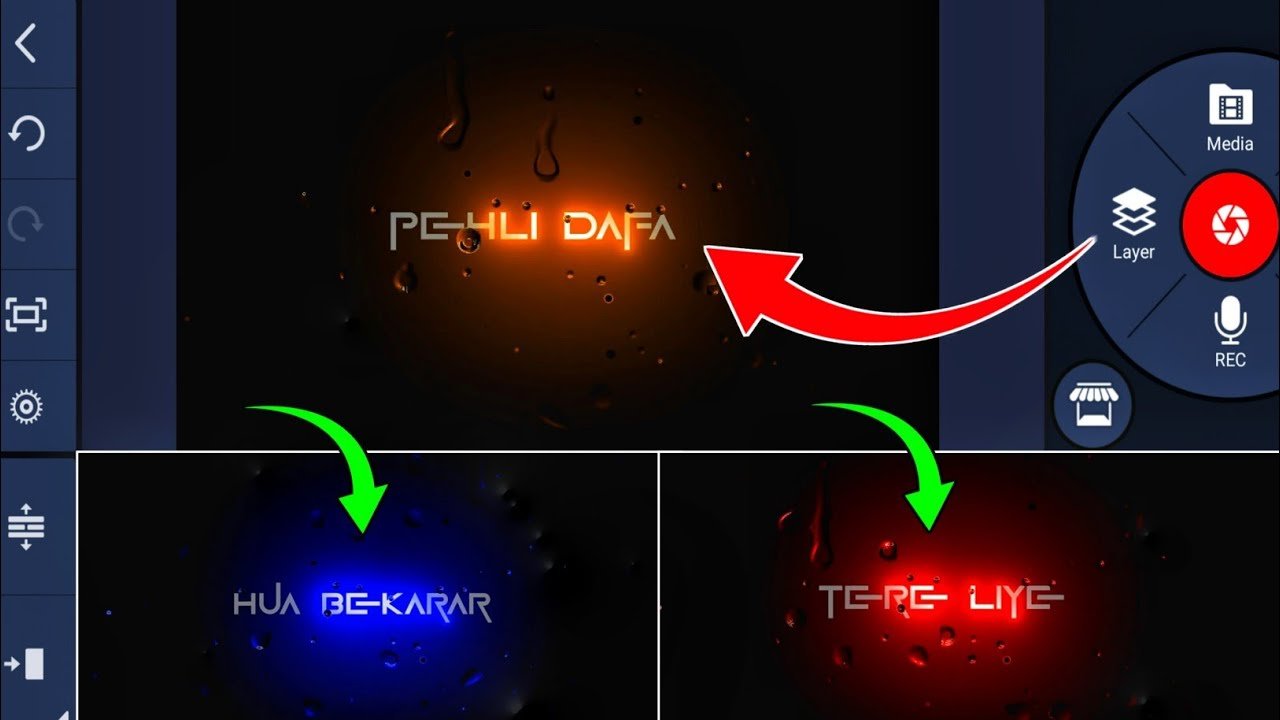


 Help
Help